PS使用通道扣图換掉藍天教程
发布时间:2015-06-06 来源:查字典编辑
摘要:PS使用通道扣图換掉藍天教程原图如下,我们今天要把天空换掉;查看通道窗口找到天空与其他反差最大的一个通道,发现是蓝色通道;复制蓝色通道;可以...
PS使用通道扣图換掉藍天教程
原图如下,我们今天要把天空换掉; 
查看通道窗口
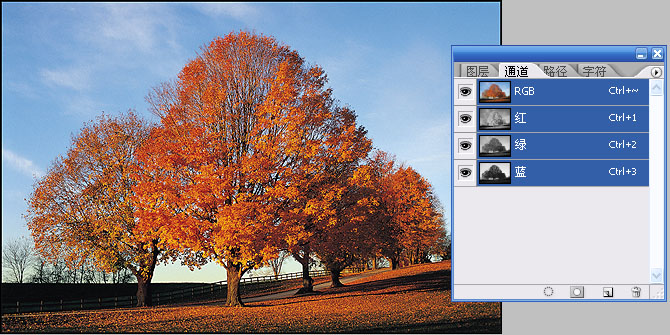
找到天空与其他反差最大的一个通道,发现是蓝色通道;
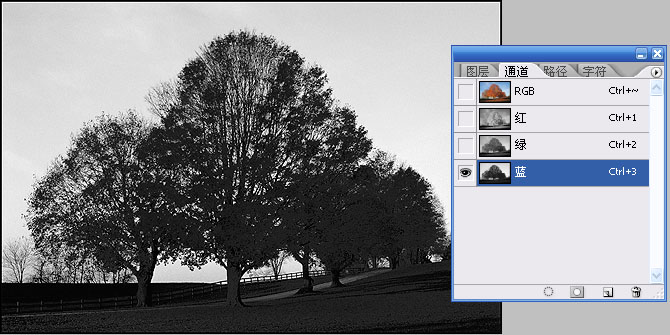
复制蓝色通道;
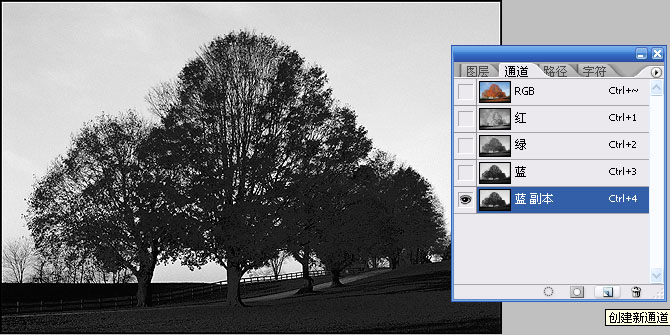
可以利用亮度/对比度把反差加大,想要的部分越黑越好,不要的地方越白越好;
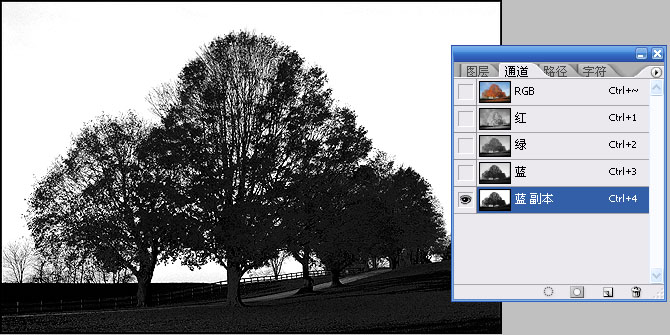
然后回到图层,点击选择菜单下面的载入选区,注意通道选项那里,选择你要的那个图层。
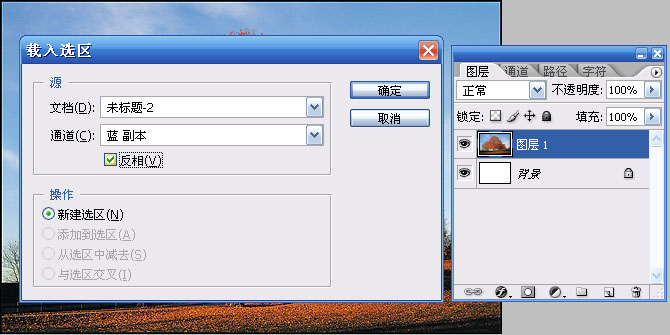
出现了选择区域,我直接点击增加图层蒙板,扣图效果如下:
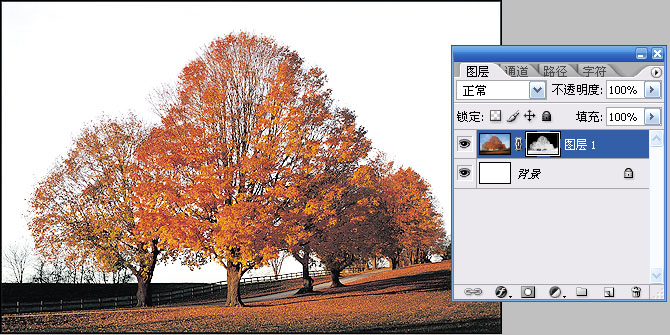
最后,我们加一张背景,基本工作结束



